本記事では、縦置きに対応した省スペースで設置性の高いWi-Fi6ルーター、TP-Link Archer AX3000をレビューします。
最近は海外メーカーのWi−Fiルーターでも、日本メーカーのように縦置きで設置できる製品が増えてきました。以前レビューしたTP-Link Archer AX80もその一つです。
 たいしょん
たいしょん棚やデスクに設置する場合は縦置きできたほうがスペースを取らなくていいんですよね。
ただしAX80はかなり高性能で少し高価なので、ちょっと手が届かないという方もいらっしゃるでしょう。
今回紹介するArcher AX3000なら、1万円以下で縦置き対応、しかも条件によっては上位機種のArcher AX80と肉薄するほどの性能を手に入れることができます。



僕の家で実際に検証した結果、Archer AX80とほぼ同等のパフォーマンスでした!
そんなコストパフォーマンスが高いArcher AX3000の特徴や魅力を徹底レビューしていきます。
- WiFi 6テクノロジー対応: 旧規格と比べて高速・低遅延・接続可能台数が向上したWiFi 6はWiFi接続の快適性をさらに向上させます。
- 超高速AX3000 WiFi:最大3.0Gbps(2402Mbps + 574Mbps)の速度を提供し、高速ブラウジング・ストリーミング・ダウンロードも同時に楽しめます。
- 壁掛け可能:Archer AX3000はスタンドが付属しており、縦置きと壁掛けに対応しているので省スペースで設置可能です。
- IPv6 IPoE(IPv4 over IPv6)対応:v6プラス・OCNバーチャルコネクト・DS-Liteに対応しており、回線の混雑を回避した高速通信が可能になります。
- 遠くまで届く:ビームフォーミングに対応したデュアルバンドハイゲインアンテナを2本内蔵しており、広範囲をカバー可能です。
- 省電力: TWT(Target Wake Time)機能が対応端末の電力やバッテリー消費を抑えてくれます。
- TP-Link HomeShield:セキュリティサービスが標準搭載されており、最新のサイバー脅威から守ります。
- かんたん設定: 「Tetherアプリ」を使用すれば、たった数分で初期設定が完了します。
- 従来規格にも対応: 下位互換性があるので、WiFi 6に対応していないデバイスもこれまで通り接続できます。


- 縦置き対応でコンパクトなので棚に収めやすい
- Wi-Fi6対応で高速な通信が可能
- 独自のメッシュ化技術、OneMesh™に対応
- IPv6使用の場合、利用できる機能に制限がかかる。
この記事はTP-Link様より依頼を受けて作成しています。
※記事内容への指示は受けておらず、素直な使用感を書いています。
TP-Link Archer AX3000の概要
まず、TP-Link Archer AX3000の概要を紹介します。
価格
TP-Link Archer AX3000の3月現在のAmazon参考価格は9,500円です。当ブログでイチオシなWi-Fiルーター、Archer AX55と同等のWi-Fi速度を誇りながら、300円安いので今から購入するならArcher AX3000の方がお買い得です。
スペック概要
Archer AX3000のスペックは下記のとおりです。
| 規格 | Wi-Fi 6 IEEE 802.11ax/ac/n/a 5 GHz IEEE 802.11ax/n/b/g 2.4 GHz |
|---|---|
| Wi-Fi速度 | AX3000 5 GHz: 2402 Mbps (802.11ax, HE160) 2.4 GHz: 574 Mbps (802.11ax) |
| Wi-Fi範囲 | 4LDK ビームフォーミング クライアントに無線信号を集中させWi-Fi範囲を拡大します 高性能FEM 送信パワーを改善し信号範囲を強化します |
| Wi-Fi性能 | 高(High)デュアルバンド 最適なパフォーマンスを得るためにデバイスを異なる帯域へ割り当てます OFDMA 複数のWi-Fi6対応クライアントと同時に通信します エアタイムフェアネス 帯域の過度な占有を制限することによりネットワーク効率を向上させます DFS 電波干渉の少ないDFS帯を利用できます 4ストリーム デバイスをより多くの帯域幅に接続させます |
TP-Link Archer AX3000の開封・外観チェック
まずは開封しながら本体や付属品をチェックしていきます。


パッケージで推奨利用環境が分かるので、購入の際に決めやすいですね。ちなみにAX3000は3階建て、最大42台の機種を同時接続できます。
同梱品は下記のものが揃っています。
- ルーター本体
- スタンド
- LANケーブル(カテゴリー5E)
- 電源ケーブル
- 説明書


付属のスタンドを本体に引っ掛けるように取り付ければ、縦置きや壁掛けが可能です。


本体の外観
本体は丸みを帯びた流線型で、アンテナのないシンプルなデザインです。2本のアンテナが内蔵されていますが、外付けアンテナのように向きを変えなくても適切な方向に電波を飛ばすことができます。


背面は壁掛け対応の穴が空いています。




ルーター上部は、放熱用にスリットがあります。性能が良い分発熱もあるため、ルーターにとってエアフローの確保も重要です。


各ボタンとポート
ポートは下記のものが揃っています。
- ギガビットWANポート×1
- ギガビットLANポート×4


上位機種のArcher AX80のようにUSBポートや2.5GbpsのWANポートはありませんが、通常使用には特に問題ないでしょう。
ボタンはResetボタンとPowerボタンが背面に、WPSボタンが前面に配置されています。


| WPS/Wi-Fi | 短く押すとWPSに、3秒長押しするとWi-Fiのオンオフ切り替え |
| Reset | 10秒長押しすると機器の初期化が可能 |
| Power | 電源のON/OFFが可能 |
インジケーターランプ
インジケーターランプは、上から下記の役割があります。
- 電源ランプ
- 2.4GHz Wi-Fiランプ
- 5GHz Wi-Fiランプ
- インターネットランプ
- LANランプ
- WPSランプ


サイズと重量
Archer AX3000のサイズは166x 157 x 45 mmです。Archerシリーズの中では最小クラスの大きさ。スタンドを含めてもiPad miniより一回り小さいぐらいなので、本棚に置いても収まるぐらいのサイズ感ですね。


重量は実測値で約382g。この軽さなら、壁掛けでも重みで落ちる心配はなさそうです。


TP-Link Archer AX3000の魅力
ここからは、Archer AX3000の魅力を紹介していきます。
縦置き対応でコンパクトなので棚に収めやすい
Archer AX3000はArcherシリーズのWi–Fiルーターの中でも最小クラスなので、設置しやすいです。見た目が似ているArcher AX80と比較しても、そのサイズ差は歴然ですね。


例えば高さが低いリビングの棚にも、ご覧のようにしっかり縦置きで収まりました。従来の機種であれば横置きでしか収まらなかったスペースにも、Archer AX3000なら無理なく設置できます。





設置性の高さならWi−Fiルーターでトップクラスです。
充実した高速化技術
AX3000は、快適な通信を実現するために複数の高速化技術を組み合わせています。
対応する高速化技術
- Wi-Fi6/OFDMA
- デュアルバンドハイゲインアンテナ×2とビームフォーミング技術
- IPv6 IPoE対応
1つ目のWi-Fi6は、これまでの規格にくらべて「高速・省エネ・高効率」の3点が優れています。


iPhoneやAndroidスマホなど、身近な機器も対応しています。


OFDMAは「Orthogonal Frequency Division Multiple Access」のことで、OFDMをベースにした無線通信⽅式の⼀種で、複数Userがサブキャリアを共有し、それぞれのUserにとって最も伝送効率のよいサブキャリアを割り当てる技術です。ざっくりいうと、通信の順番待ちが発生しない技術です。



例えると、今まで1車線だった道路が、OFDMAは2車線になってスムーズに走れるようになったようなイメージです。
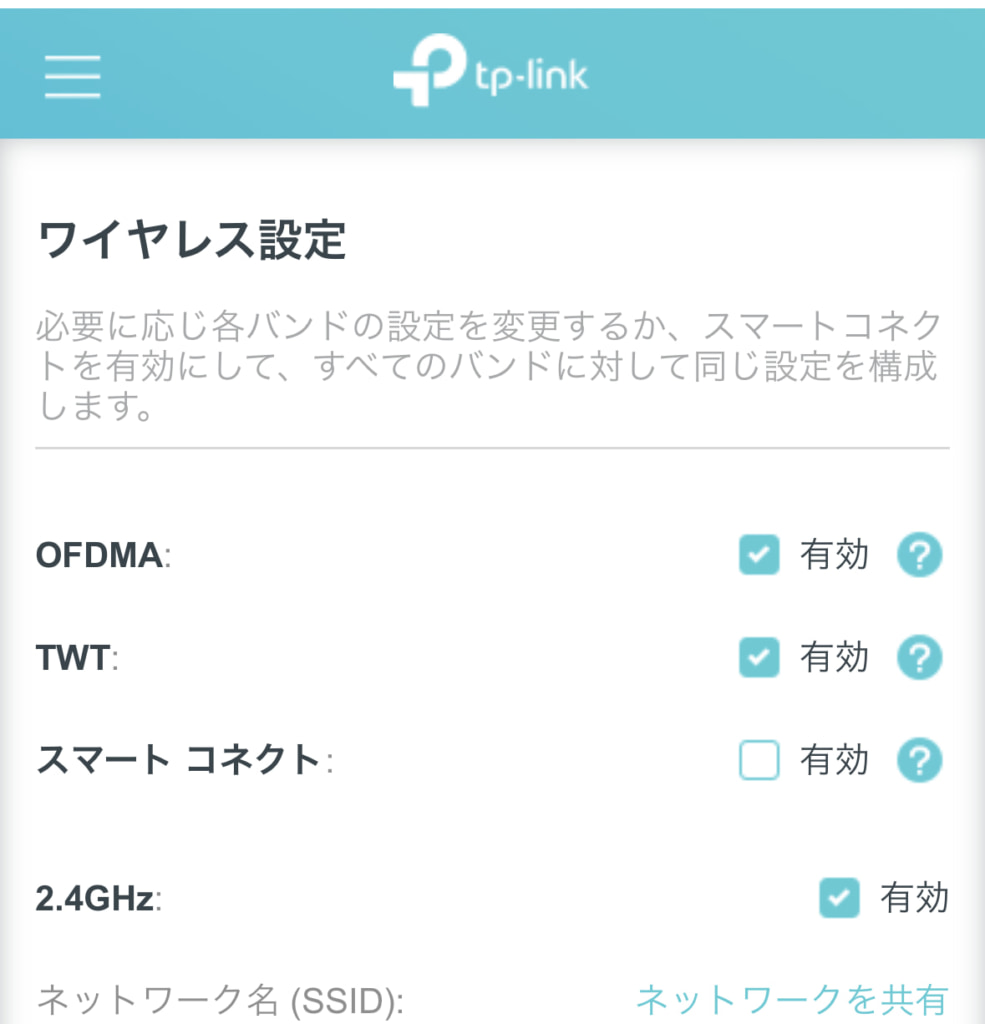
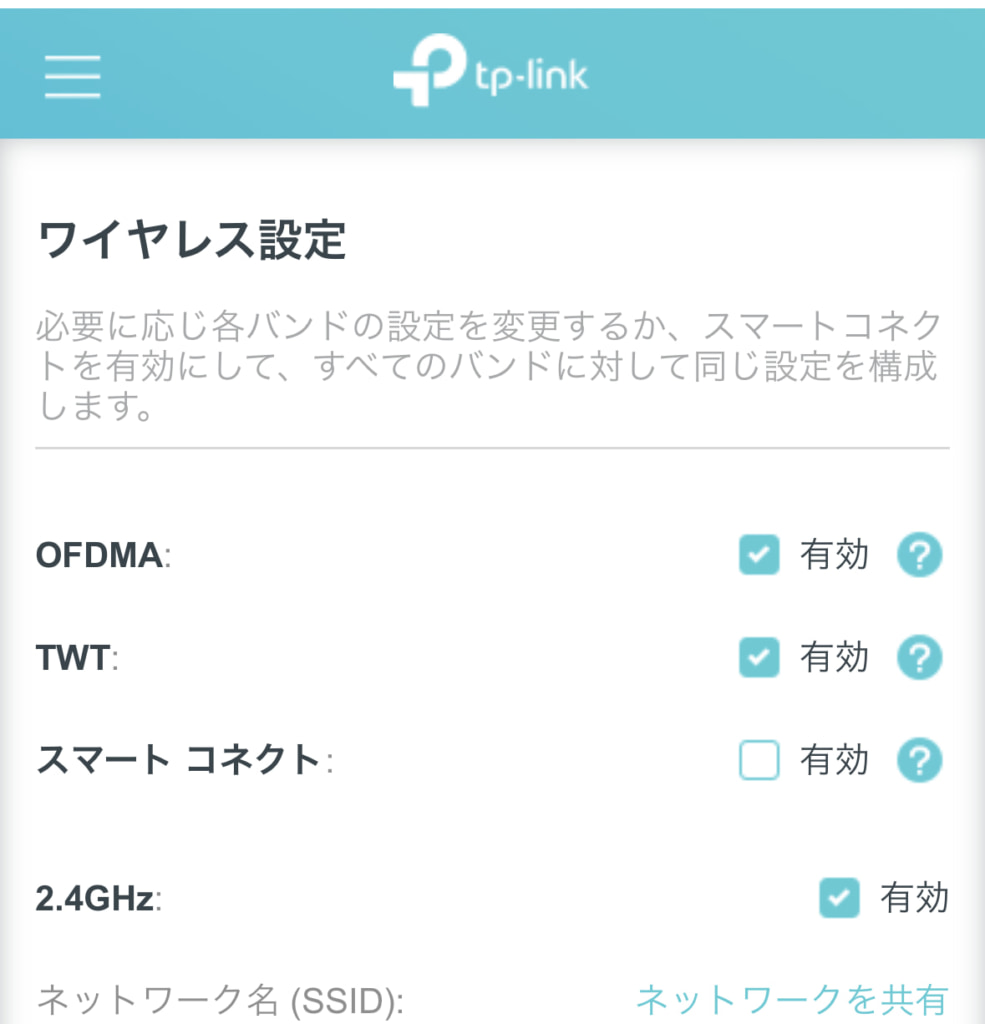
2つ目のデュアルバンドハイゲインアンテナ×2とビームフォーミング技術は、より電波を遠くに届かせるのに役立っています。
ビームフォーミングではWi-Fiに接続しているデバイスの場所や距離を検知して、それに見合った強さの電波を発信します。デバイスの環境に合わせて電波が届くので、従来の無線LANルーターを使うよりもWi-Fiが繋がりやすい状態になるのです。





ビームフォーミング対応機種の通信速度は、非対応機種より20%も速くなるとされています。
3つ目のIPv6 IPoE対応ですが、対応する光回線を利用すれば混雑の少ないより高速にインターネットを使用することが可能です。
IPv6 IPoEは、電話回線の時代からある通信方式をイーサネットに対応させたPPPoEと違い、イーサネットの利用を前提としています。
そのため、「生え抜き」という意味を込めて「ネイティブ方式」とも呼ばれることがあります。
| PPPoE | IPoE | |
| 接続可能なWebサイト | IPv4のみ | IPv6のみ |
|---|---|---|
| 通信速度 | △ | 〇 |
| ネットワーク輻輳 | × | 〇 |





電話回線前提の方式から、純粋なインターネット接続専用規格になったイメージですね。
下記のリンクより、IPv6 IPoE対応のプロバイダーが確認できます。



僕は楽天ひかりを使っていましたが、IPv6 IPoEだと100Mbps以上下りが速くなる印象です。
独自のメッシュ化技術、OneMesh™に対応
AX3000は、TP-Link独自のメッシュ化技術、「OneMesh™」に対応しています。
OneMeshとは、ルーターと中継器を1つの接続先にまとめて、ルーターが常に最適な接続先を選んでくれる技術です。



従来の中継機はルーター本体と中継機で別々のSSIDが必要でしたが、それを1つにまとめられます。






OneMesh対応の中継機と組み合わせれば、より電波の範囲を広げることができます。
Wi-Fi6にも対応している中継機と組み合わせれば、AX3000の強みであるWi-Fi6の高速通信をそのまま活かすことができます。



おすすめはRE705Xです。5GHz帯の最高速度が2404Mbpsと中継機の中では速い部類なので、同じく2404Mbpsの高速通信ができるAX3000と相性がいいです。


TP-Link Tetherアプリで設定も簡単
TP-Link Archer AX3000は、TP-Link Tetherアプリを使えば初期設定、端末の管理もかんたんに管理できます。



僕がTP-Link製のルーターを手放せないのはこのアプリの存在と言っても過言じゃありません。
アプリの実際の画面はこんなイメージです。
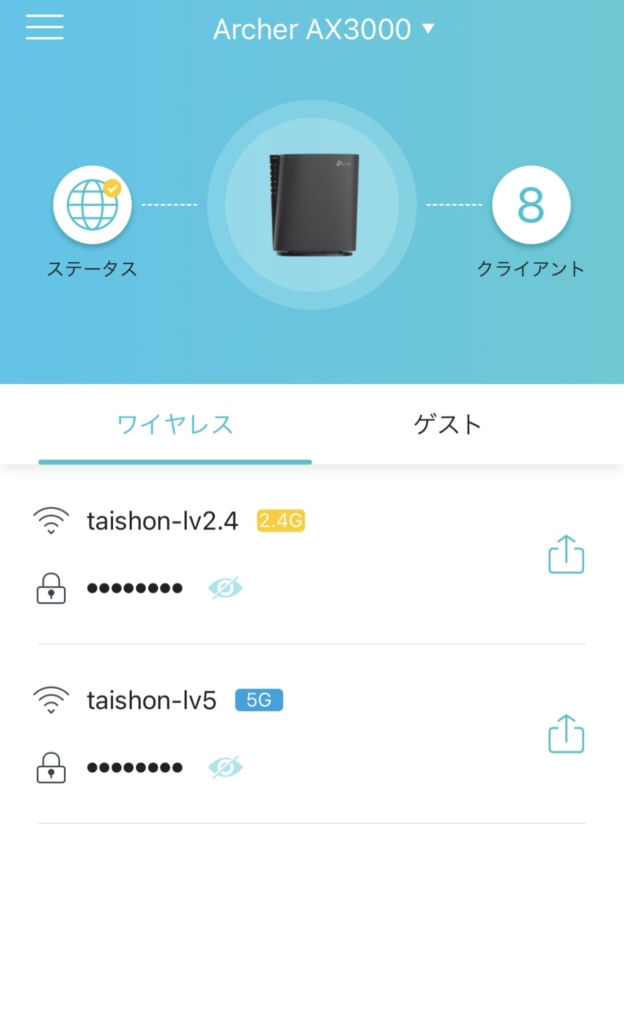
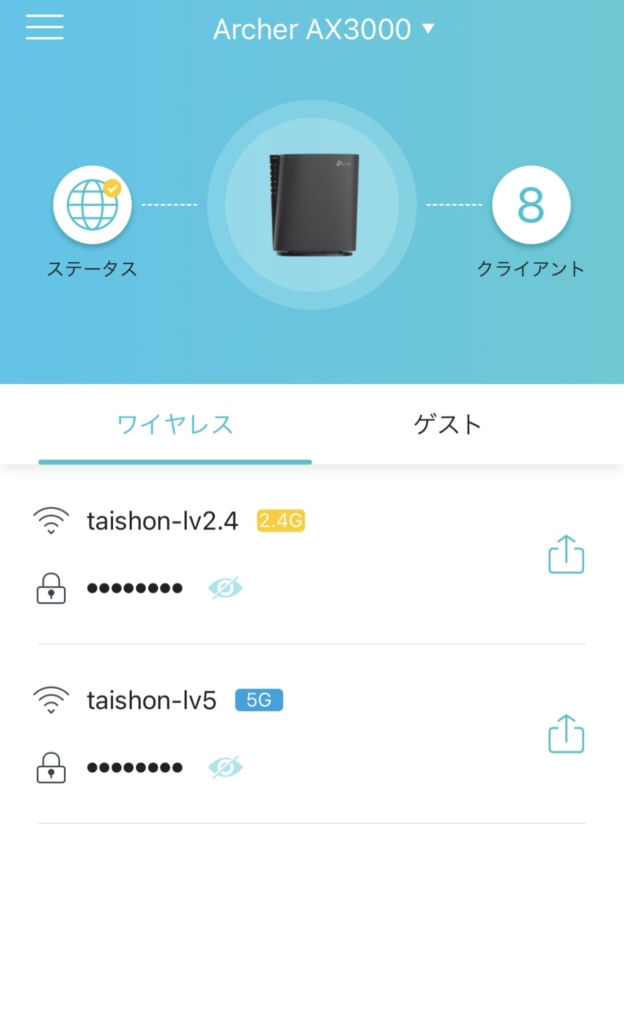
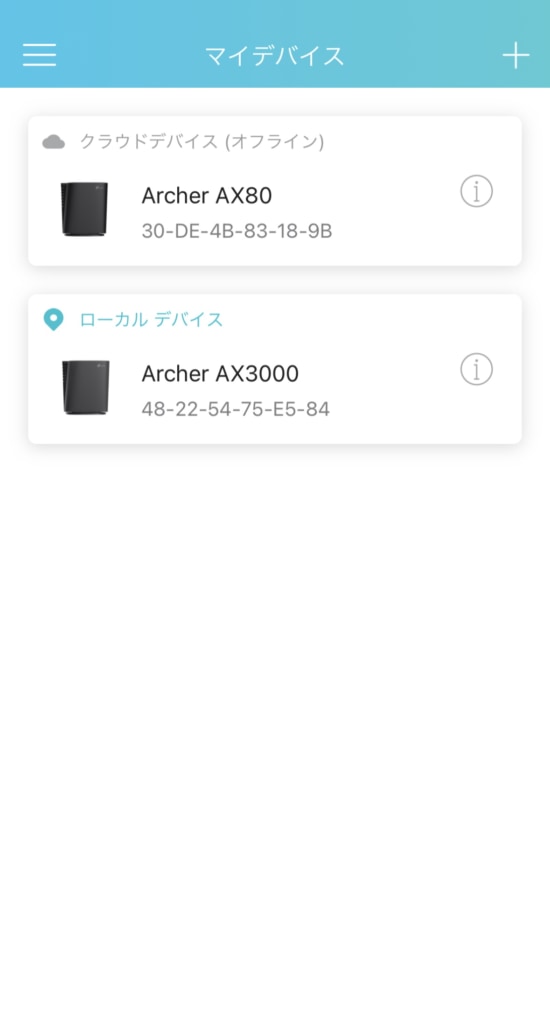
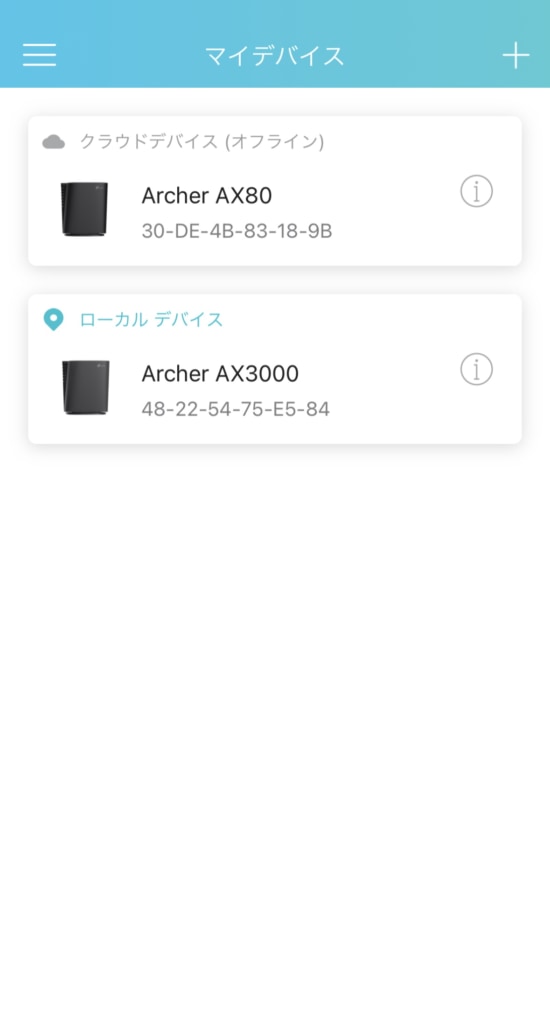
視覚的に分かりやすく、接続中の機器がひと目で確認できるので重宝しています。
安心の3年保証
Archer AX3000に限らず、TP-Linkのルーターは3年間の保証がついています。
ルーターはほぼ毎日稼働するため故障リスクが高く、1年保証としているメーカーがほとんどです。



保証の範囲は製品の購入価格の範囲内という条件がありますが、日本メーカーで3年間という保証期間を設けているルーターはほぼありません。
また、フリーダイヤルで窓口を設けているのも安心ですね。
固定電話:0120-095-156 (通話料無料)
携帯電話:0570-066-881 (有料ナビダイヤル)
※受付時間:平日9:00~18:00、土日祝10:00〜18:00(年末年始を除く)
TP-Link Archer AX3000のデメリット
Archer AX3000のデメリットは、IPv6使用の場合、利用できる機能に制限がかかることです。
以前他の機種で楽天ひかりのIPv6 IPoE接続を使用していましたが、IPv6を使用している場合AX3000でも同様に使用できなくなる機能があります。
- VPN機能



ただ、VPNは別のサービスを使っているので特に困ってはいないです。
TP-Link Archer AX3000の電波範囲と速度の検証
では、ここからは実際にArcher AX3000の通信速度、範囲を検証していきます。
- 使用端末:M1 Macbook Air(ごめんなさい検証のために一瞬トイレにも連れていきます)
- 大垣ケーブルテレビ(IPv4)使用
- 木造建築
- 混みやすい昼間の12時に計測
- fast.comで計測(https://fast.com/ja/)
- 同時接続:30台


今回は5GHz帯で検証しました。昼間の計測結果はこちらです。
| 場所 | 下り | 上り |
|---|---|---|
| 自室 | 630Mbps | 580Mbps |
| ルーターのある部屋 | 680Mbps | 530Mbps |
| トイレ | 240Mbps | 210Mbps |



通信速度は壁が多く階が異なるトイレでも300Mbps近くまで出ていました。
次に同じ条件でiPhone 14 Proでも検証してみました。結果はこちらです。
| 場所 | 下り | 上り |
|---|---|---|
| 自室 | 570Mbps | 420Mbps |
| ルーターのある部屋 | 600Mbps | 530Mbps |
| トイレ | 210Mbps | 180Mbps |
どちらの計測結果も、十分な速度が出ていました。
ちなみに我が家で測定した限り、上位機種のArcher AX80とほぼ同等の計測結果となったのでより価格が安いAX3000の方がコストパフォーマンスが高いです。
TP-Link Archer AX3000のレビューまとめ
理論値で最大3.0Gbps(2402Mbps + 574Mbps)の高性能で縦置きに対応し、かなり使い勝手のよいWi-Fiルーターです。このスペックのルーターが1万円を切る価格で手に入ることが驚きで、コストパフォーマンスはかなり高いです。
メリット
- 縦置き対応でコンパクトなので棚に収めやすい
- Wi-Fi6対応で高速な通信が可能
- 独自のメッシュ化技術、OneMesh™に対応
デメリット
- IPv6使用の場合、利用できる機能に制限がかかる。
こんな方におすすめ
- 家の回線がIPv6に対応している
- Wi-Fi6に対応している端末を持っている
- 4LDKぐらいの家に住んでいて現在の通信速度に不満がある
- あまり説明書を読まない派
- 縦置きできて省スペースな方がいい。
- Wi-Fiに繋ぐ機器が多くなっても通信速度の低下を防ぎたい
- 安物のルーターを購入して後悔したくない



1万円以下で場所を取らないWi-Fiルーターを探しているなら間違いなくAX3000をおすすめします!








